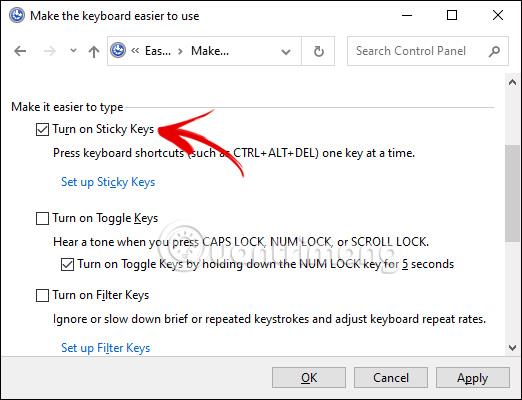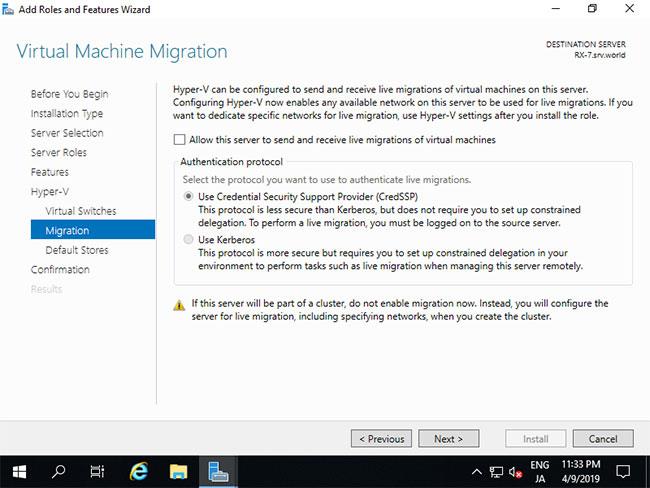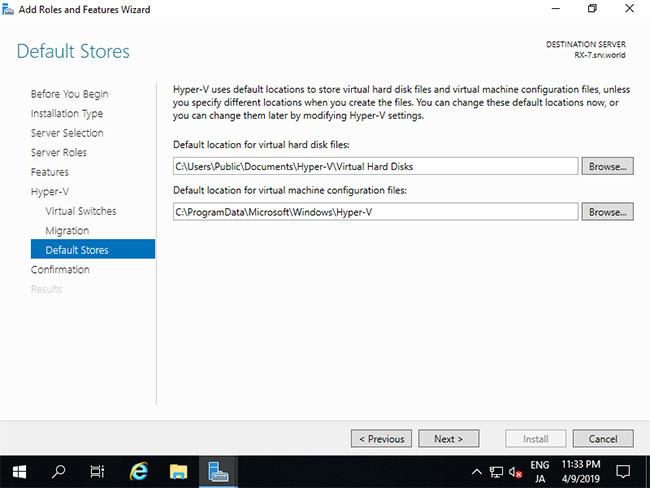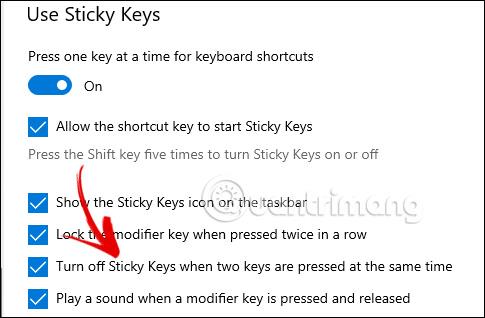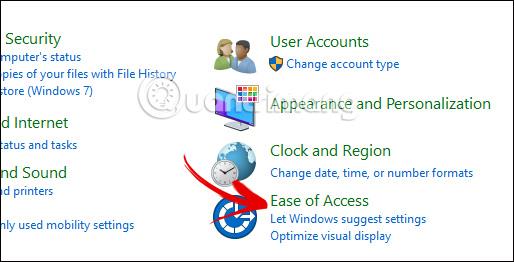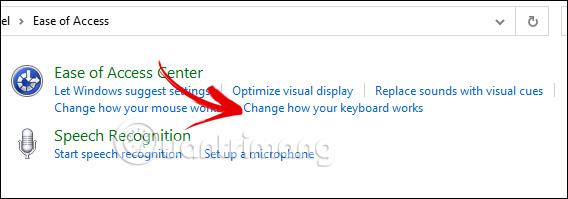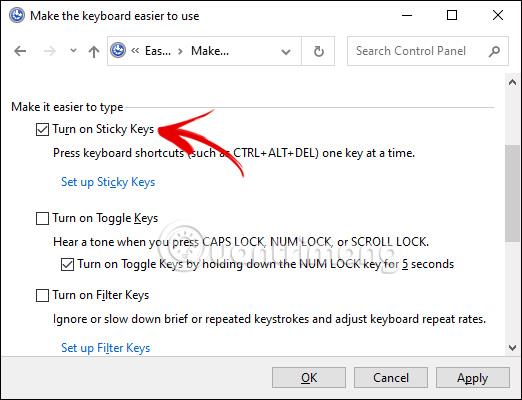Sticky Keys в Windows позволяет нажимать клавиши одну за другой, чтобы активировать ярлык в Windows для определенной задачи. Когда вам нужно нажать сочетания клавиш, такие как Shift, Ctrl или Alt, Sticky Keys поможет вам по очереди нажимать каждую клавишу в этой комбинации клавиш. Однако если вы случайно нажмете Shift несколько раз, откроется всплывающее окно «Залипание клавиш». Ниже приведены инструкции по включению/выключению Sticky Keys в Windows.
Что такое функция Sticky Keys и почему она существует?
Легко предположить, что Sticky Keys запрограммирована раздражать людей, которые часто используют клавишу Shift. Однако это доступный и важный инструмент, помогающий людям с нарушениями двигательных навыков.
Вы можете не заметить этого, если удерживаете одну клавишу и одновременно нажимаете другую. Например, когда вы вводите заглавную букву в начале предложения, ваш палец во время ввода лежит на клавише Shift и буквенной клавише. Однако для некоторых людей удерживать клавишу Shift плюс букву слишком утомительно. Sticky Keys, кажется, помогает этим людям.
Если функция «Залипание клавиш» включена, вы можете сказать своему компьютеру, чтобы он притворялся, что вы удерживаете клавишу, даже если на самом деле это не так. Для клавиши Shift существуют различные настройки, которые вы можете использовать для этой клавиши, когда включена функция «Залипание клавиш». Вы можете определить, в каком режиме он находится, по звуковому сигналу, который слышится при нажатии клавиши Shift.
Для клавиши Shift предусмотрено три настройки; он может действовать так, как если бы он не был нажат, когда он нажат и удерживается (для ввода заглавных букв или нескольких символов в числовом ряду), а также когда он нажат только при первом нажатии клавиши (для добавления заглавных букв в начало предложения).
Если вам интересно, вы можете ознакомиться с нашим руководством для начинающих по инструментам специальных возможностей Windows, чтобы получить дополнительную информацию о том, как упростить использование вашего компьютера. Или вы можете посмотреть, как настроить параметры специальных возможностей в Windows 11, чтобы получить пошаговые инструкции.
Как включить/выключить Sticky Keys Windows с помощью сочетаний клавиш
Чтобы отключить или включить залипание клавиш, вам просто нужно нажать клавишу Shift 5 раз . Затем появится всплывающее окно «Залипание клавиш» с вопросом, хотите ли вы включить или отключить «Залипание клавиш».
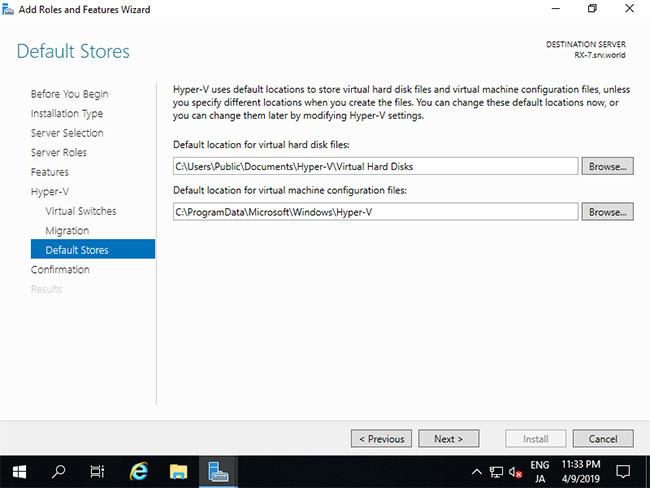
Если вы не можете применить ярлык для включения/выключения Sticky Keys, нам потребуется доступ к настройкам на компьютере.
Шаг 1:
Введите ключевое слово «Удобство доступа» в строку поиска на своем компьютере, а затем нажмите на результат поиска, как показано ниже.
Шаг 2:
Далее вас перебросит в интерфейс настроек на компьютере.Заходим в раздел «Клавиатура» , чтобы настроить клавиатуру на компьютере. Затем посмотрите на содержимое рядом с ним. Если вы хотите включить залипание клавиш, активируйте режим «Вкл.» , как показано ниже.

Чтобы отключить залипание клавиш в Windows , нажмите «Отключить залипание клавиш» при одновременном нажатии двух клавиш .
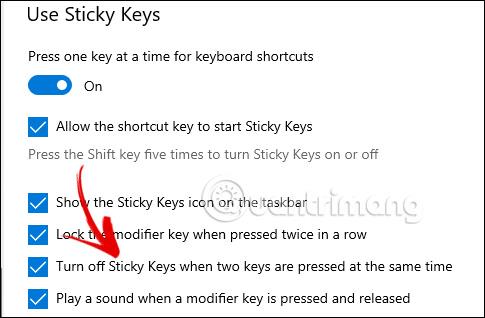
Как отключить Sticky Keys в настройках
Сначала введите ключевое слово «Удобство доступа» в строку поиска , а затем нажмите на результат ниже, чтобы получить доступ к настройкам.
Перейдите в интерфейс настроек на своем компьютере, найдите группу «Использовать Sticky Keys» , затем вам просто нужно переключиться в режим «Выкл.», чтобы отключить Sticky Keys . Если вы переключитесь в режим «Вкл.», вы снова включите Sticky Keys.

Как включить/отключить залипание клавиш с панели управления
Шаг 1:
Сначала перейдите в Панель управления, затем нажмите «Удобство доступа» , чтобы настроить.
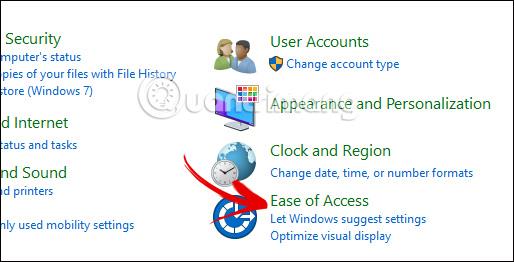
Переключаясь на новый интерфейс, пользователи нажимают «Изменить работу клавиатуры» , чтобы настроить клавиатуру на компьютере.
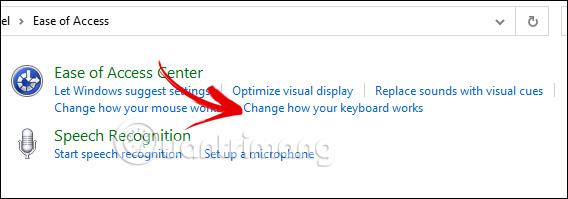
Шаг 2:
В этом новом интерфейсе пользователи найдут раздел «Включить липкие клавиши» , чтобы настроить его. Если вы хотите включить залипание клавиш, нажмите «Включить залипание клавиш» . Если вы хотите отключить функцию «Включить залипание клавиш», снимите флажок «Включить залипание клавиш» .
После настройки нажмите «Применить» ниже, чтобы применить новые настройки Sticky Keys в Windows.